VirtualBox中安裝CentOS 7
1、如下所示圖,點擊“新建”,創建一個新的虛擬機
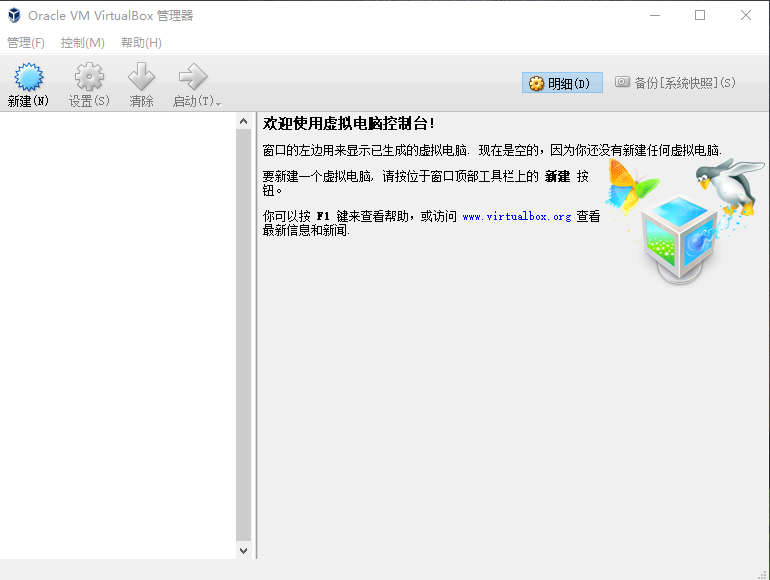
2、類型選擇Linux,版本選擇Red Hat,下一步
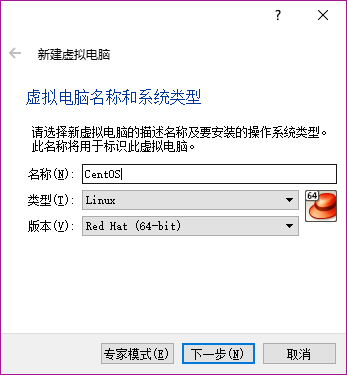
3、分配內存大小,電腦8G內存,所以分給虛擬機2G,選擇下一步
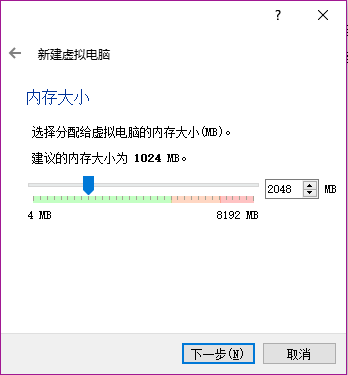
4、選擇“現在創建虛擬硬盤”
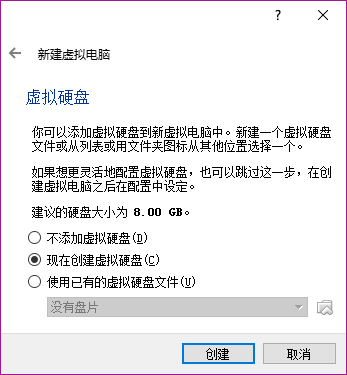
5、選擇動態分配(因為硬盤控件不是很充足,同時不太清楚分多大空間,因為控件過小不容易添加空間),選擇後,點擊下一步;
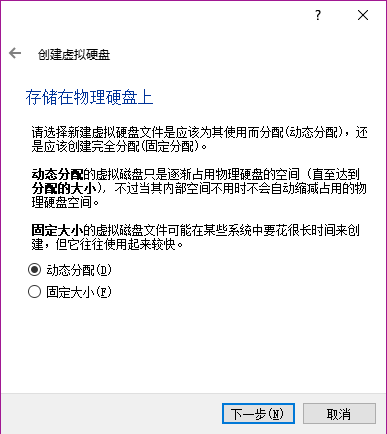
6、選擇CentOS的文件存放位置,指定此文件的大小,如果上一步選擇的是動態大小,則這裏的大小可以設置比較大,因為動態大小是你使用多少空間,占用多少空間。點擊“創建”開始創建虛擬機。
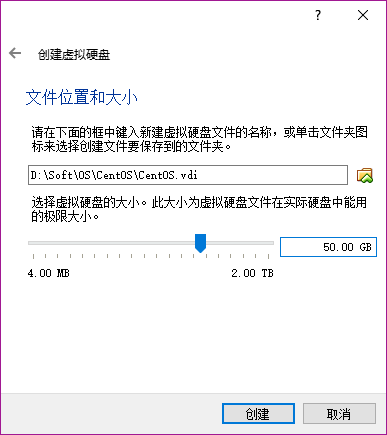
7、點擊“啟動”則開始虛擬機的安裝;
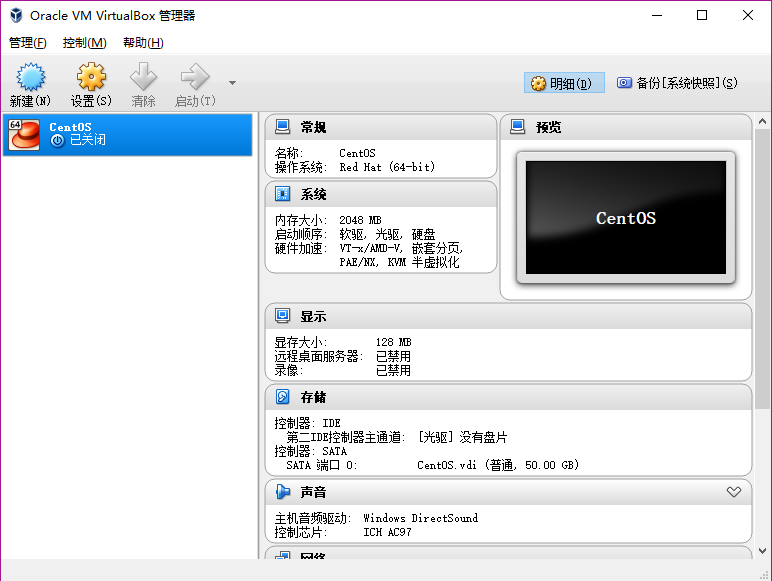
8、如圖選擇CentOS的鏡像文件的存放位置,點擊“啟動”開始安裝系統。
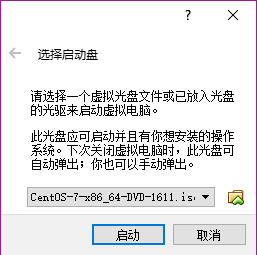
然後按照提示,一步步就能安裝好系統了!!!
VirtualBox中安裝CentOS 7
相關推薦
VirtualBox中安裝CentOS 7後無法上網問題
-1 work script scripts es2017 service linux tar 系統 1、在VirtualBox的設置界面,點擊“網絡”,界面名稱選擇筆記本的無線網卡(一般是“wireless Network”的選項),將“接入網線”勾選上。 2、打
VirtualBox中安裝CentOS 7
image 現在 鏡像 使用 技術分享 多少 指定 虛擬硬盤 es2017 1、如下所示圖,點擊“新建”,創建一個新的虛擬機 2、類型選擇Linux,版本選擇Red Hat,下一步 3、分配內存大小,電腦8G內存,所以分給虛擬機2G,選擇下一步 4、
VirtualBox虛擬機器中安裝CentOS 7(二)對映SSH埠
CentOS 7在VirtualBox中安裝完成並啟用網路後,現在使用埠對映將22埠對映到本機22埠,方便使用ssh進行連線 1.開啟在虛擬機器的網路設定,點開高階--埠轉發 如下圖所示,加入一個SSH埠22的轉發,主機埠可以不和子系統埠相同(比如122): 在xShe
在VMware workstations中安裝CentOS-7-x86_64-Everything-1611.ISO
linux運維在VMware workstations中安裝CentOS-7-x86_64-Everything-1611.ISO對於最近在Linux學習的過程中,許多同學對centOS系統的詳細配置還不熟悉,於是我編寫此詳細步驟供大家參考。 工具:VMware workstations;centOS-7-x
VMware中安裝Centos 7
family 輸入 ngs 磁盤 lan 簡單 9.png 初始 完成 1、點擊“文件-新建”,如下圖 2、選擇"典型"。下一步 3、選擇”稍後安裝操作系統”,下一步。 4、選擇要安裝的操作系統類型,下一步 5、填寫虛擬機名稱,設置虛擬機的存放位置,下一步 6、
Linux學習_002_VMware12.0 Pro 中安裝 CentOS-7.5(桌面版)
一、安裝前準備 最新版本的VMware: 官網連結:https://www.vmware.com/cn/products/workstation-pro/workstation-pro-evaluation.htmlVMware10.0 && VMware12.0 Pro
Linux下CentOS的安裝----在VMware虛擬機器中安裝CentOS 7
一、 VMware簡介: VMware是一個虛擬PC的軟體,可以在現有的操縱系統上虛擬出一個新的硬體環境,相當於模擬出一臺新的PC,以此來實現在一臺機器上真正同時執行兩個獨立的作業系統。 VMware的主要特點: 不需要區分或重新開機就能在同一臺PC上使用兩種以上的作業系統
如何在虛擬機器中安裝CentOS 7
虛擬機器軟體: VMware Workstation建立虛擬機器:提示: 1.若只是安裝基本版的CentOS7,10GB的磁碟空間已經足夠使用 2.如果檔案型別為FAT32,必須選擇儲存為多個檔案,這是因為FAT32不支援4GB以上的單個檔案
在VMware14中安裝CentOS 7詳細教程
一、CentOS 7 下載 CentOS是免費版,推薦在官網上直接下載 DVD ISO:普通光碟完整安裝版映象,可離線安裝到計算機硬碟上,包含大量的常用軟體,一般選擇這種映象型別即可。 Everything ISO:包含了完整安裝版的內容,並對其進行補充,集成了
在VMware虛擬機器中安裝CentOS 7(圖文教程)
一、 VMware簡介: VMware是一個虛擬PC的軟體,可以在現有的操縱系統上虛擬出一個新的硬體環境,相當於模擬出一臺新的PC,以此來實現在一臺機器上真正同時執行兩個獨立的作業系統。 VMware的主要特點: 不需要區分或重新開機就能在同一臺PC上使用兩種以上的作業
在VM中最小化安裝CentOS 7後的網絡配置
avr img vmware ESS process protocol 相關 res 屬性 1、點擊虛擬網絡編輯器:2、選擇VMnet0為橋接模式,選擇自動或者網卡3、右鍵VMware Network Adapter 屬性4、選中VMware Bridge Protocol
解決安裝centos 7過程中乙太網連線不上網路,不能自動分配ip的問題
今天給虛擬機器上裝centos 7的時候,網路模式用的是NAT模式,安裝過程中網路的ip,子網掩碼等一直不能自動獲取,連線不到,試了好多次都不行。 經過分析,應該是dhcp服務有問題,但是不知道怎麼去修改,本人是菜鳥一個,瞎折騰找了好久終於是調好了,分享一下。 出現的問題
在CentOS中安裝mysql5.7
安裝環境:Centos 7.4,mysql 5.7 1.解除安裝原有的mysql資料庫 解除安裝已安裝的mysql,請參考另一篇博文《CentOS中解除安裝MySQL》 通過如下wget命令下載rpm安裝包 [root@mair-001 ~]
MAC book virtualbox 安裝centos 7網路配置
目的:在Mac book上安裝Linux虛擬機器,然後能讓該Linux虛擬機器通過該MAC上網,當然了本身我的AMC Book是通過Wi-Fi上網的。 1、首先安裝virtualbox 2、再virtualbox裡面安裝centos 7(CentOS Lin
Virtualbox下安裝CentOS和Ubuntu過程中注意事項
1、Virtualbox下安裝CentOS過程中的注意事項: (1)在安裝Oracle VM VirtualBox的時候一定要保證安裝目錄的磁碟空間至少要大於你分配虛擬空間,保證安裝過程有足夠的磁碟空間。一般建議8-10G。如果安裝過程出現如下圖所示錯誤ID:BLKCACH
在centos 6系統中安裝python2.7
Install development tools # yum groupinstall "Development tools" # yum install zlib-devel bzip2-devel openssl-devel ncurses-devel sqlit
VirtualBox中的Centos安裝增強功能包VBoxLinuxAdditions和共享本機資料夾
1.安裝需要的環境 方法一: yum update yum install gcc yum install gcc-c++ yum install make yum install kernel-headers yum install kernel-devel (一定要先安
用virtualbox安裝CentOS 7
轉:http://www.aiplaypc.com/102.html 介紹 CentOS(Community Enterprise Operating System)是Linux釋出版之一,它是來自於Red Hat Enterprise Linux依照開放原始碼規定
VirtualBox虛擬機器上安裝CentOS-7(Linux作業系統)
學習Linux作業系統對於小白,一般都會在Windows下安裝虛擬機器,在虛擬機器上安裝Linux作業系統。對於初次接觸安裝上不免對於安裝選項不知所措。為學習Linux踩過不少坑,在這裡總結了一下安裝過程,也為鞏固。 對於安裝VirtualBox虛擬機器還是V
linux中redhat 7安裝centos 7的yum
環境:redhat 7.31.查詢原yumrpm -qa|grep yum2.解除安裝原yumrpm -e yum-langpacks-0.4.2-7.el7.noarch --nodeps rpm -e yum-3.4.3-150.el7.noarch --nodeps
